|
◆ Cisco ISEへの管理アクセス
初期セットアップでISEのIPアドレスを10.1.1.11と設定したので、ブラウザを開いてhttpsでアクセスします。
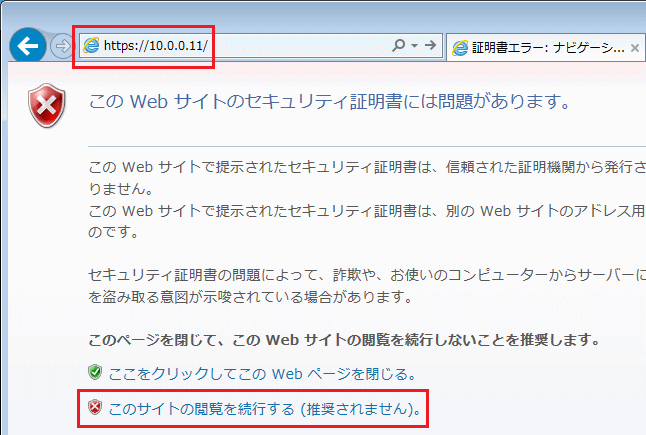
初期セットアップで設定したユーザ名、パスワードを入力してログインします。
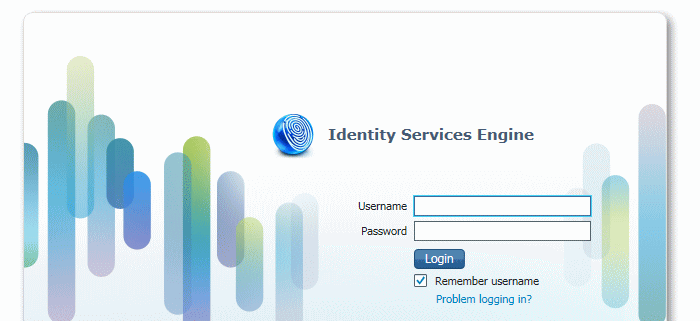
以下のメッセージを再度出力させる必要はありませんので、チェックしてOKボタンを押します。
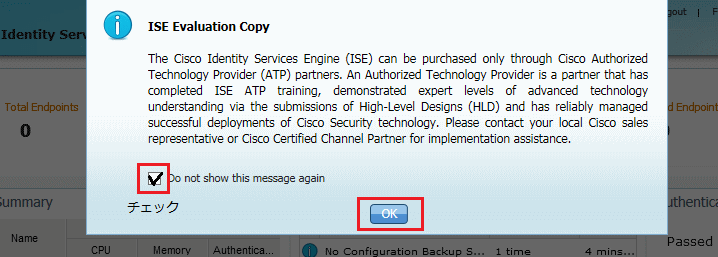
以下のSetup Assistant Wizardは柔軟性 0 なので表示しないにチェックして、Noボタンを押します。
◆ Cisco ISEへのPatchインストール
Cisco ISEにPatchをインストールするためには、先ず、CCOからISEのPatchをダウンロードします。
次に「Administration」⇒「System」⇒「Maintenance」⇒「Patch Management」を選択してInstallを
選択します。※デフォルトでは何もインストールされていないので以下の通り「No data」と表示されます。
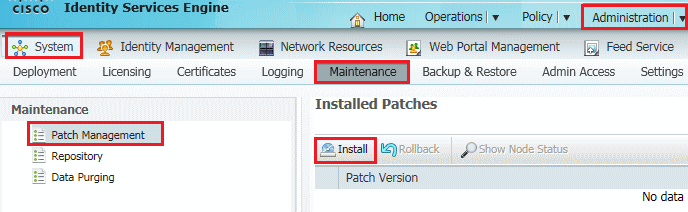
「参照」ボタンでPatchを指定して、「Install」ボタンを押します。
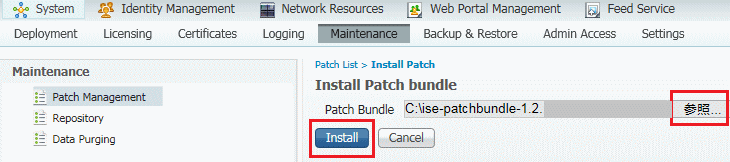
以下のメッセージが出力されますが「OK」を押します。
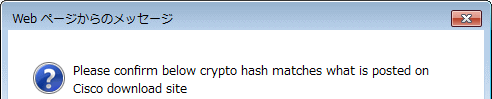
サービスのリスタートを開始します。ISEにSSHでアクセスします。show application status iseで確認して
以下のようにISE Application Server is still initializingと表示されている間は待ちましょう。
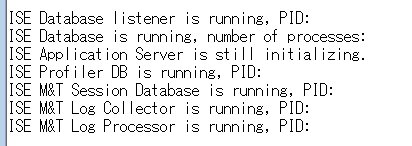
running状態になった後、ISEにアクセスすると以下の通りインストールしたPatchバージョンが表示されます。
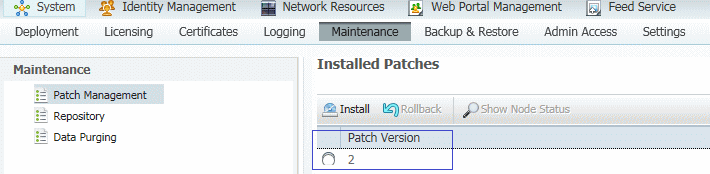
|